CraftWare 1.18.1
تكنولوجيا الطباعة ثلاثية الأبعاد تكتسب المزيد والمزيد من الشعبية. حتى أن المستخدم العادي يمكنه الآن شراء طابعة ثلاثية الأبعاد لنفسه ، وتثبيت البرامج اللازمة والبدء في تنفيذ أعمال الطباعة. في هذه المقالة سنلقي نظرة على برنامج CraftWare ، وهو برنامج لتنفيذ الأعمال التحضيرية على نموذج ثلاثي الأبعاد.
محتوى
نصائح أداة
قام مطوروا CraftWare شخصياً بإنشاء وصف لكل وظيفة ، مما يسمح للمستخدمين غير المجربين أو المستخدمين الجدد بإتقان جميع جوانب البرنامج بسرعة. لا تشرح تلميحات الأدوات فقط الغرض من الأداة ، بل تشير أيضًا إلى مفاتيح التشغيل السريع لتنفيذ إجراءات معينة. سيساعد استخدام المجموعات على العمل بشكل أسرع وأكثر راحة في البرنامج.

العمل مع الأشياء
قبل البدء في اقتطاع أي برنامج من هذا القبيل ، يجب عليك تنزيل العدد المطلوب من النماذج. يوجد في CraftWare لوحة كاملة بها أدوات لإدارة الكائنات. باستخدامها ، يمكنك ، على سبيل المثال ، تحريك النموذج ، تغيير مقياسه ، إضافة قسم ، تغيير الموقع على طول المحاور أو المواءمة مع الجدول. البرنامج متاح لإضافة عدد غير محدود من الكائنات في مشروع واحد ، الشرط الرئيسي هو أنها تناسب ثم على الطاولة أثناء الطباعة.
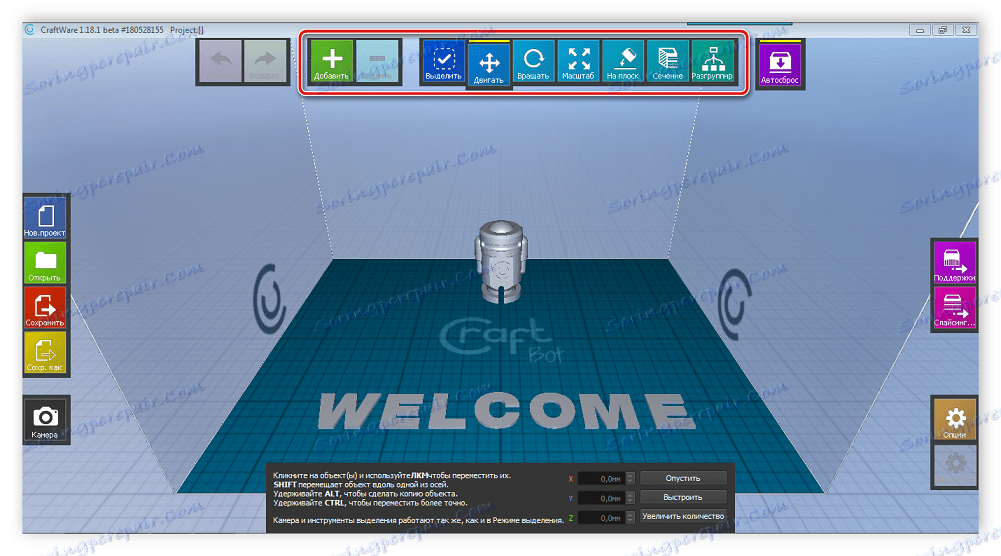
العمل مع المشاريع
على اليسار في النافذة الرئيسية ، يمكنك رؤية لوحة أخرى. هنا جميع الأدوات والوظائف لإدارة المشروع. البرنامج يسمح لك بحفظ العمل غير المكتمل في شكله الخاص CWPRJ. ويمكن بعد ذلك فتح هذه المشاريع ، وسيتم حفظ جميع الإعدادات وموقع الأرقام.
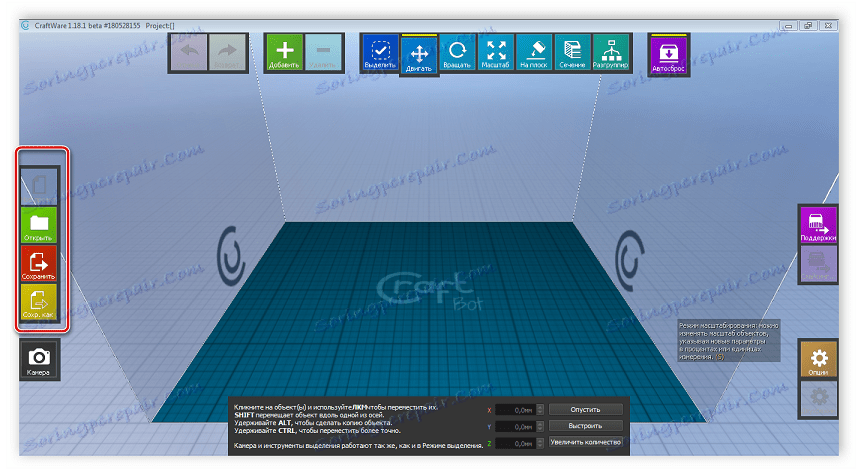
إعدادات الطابعة
عادةً ، يتم تضمين معالج إعدادات الجهاز في أدوات تقطيع الشرائح ، أو يتم عرض نافذة خاصة قبل التشغيل لتهيئة الطابعة والجدول والمرفقات والمواد. لسوء الحظ ، فهو مفقود في CraftWare ، وسيتعين تنفيذ جميع الإعدادات من خلال القائمة المناسبة يدويًا. لا يوجد سوى إعداد الطابعة ، يتم تعيين الأبعاد ونظام الإحداثيات.
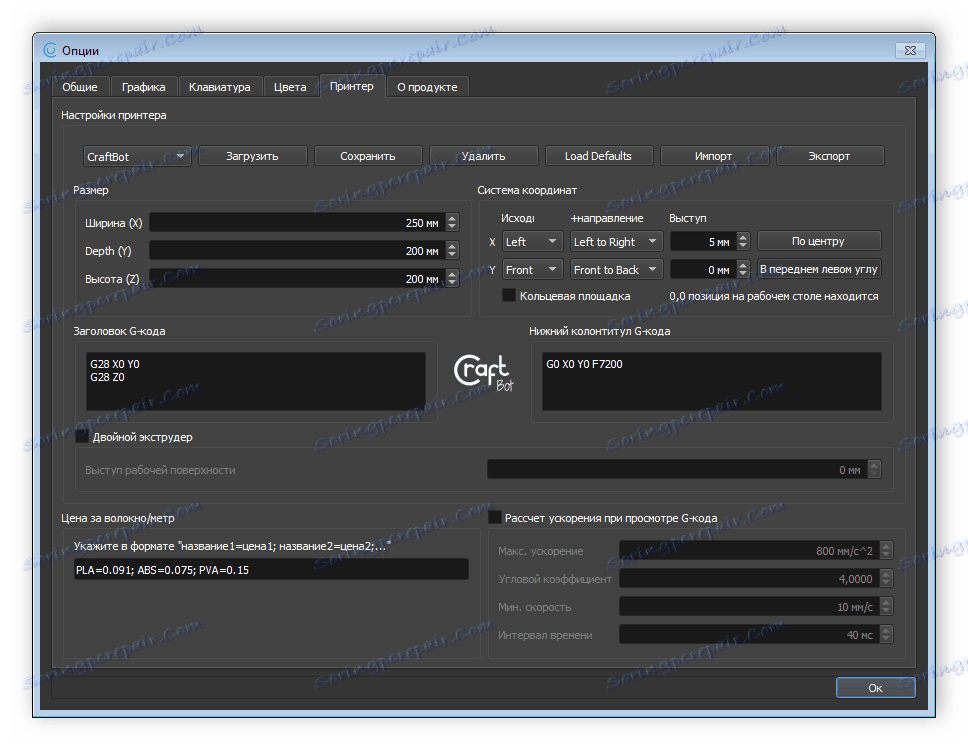
تخصيص ألوان العنصر
يشار إلى بعض العناصر في CraftWare بلونها ، مما يسمح لك بمراقبة حالة المعالجة أو لمعرفة معلومات حول وظيفة معينة. في قائمة الإعدادات ، يكون المستخدم متاحًا ليس فقط للتعرّف على كل الألوان ، بل يمكنه أيضًا تغييرها بنفسه أو تحميل لوحات جديدة أو تغيير معلمات معينة فقط.
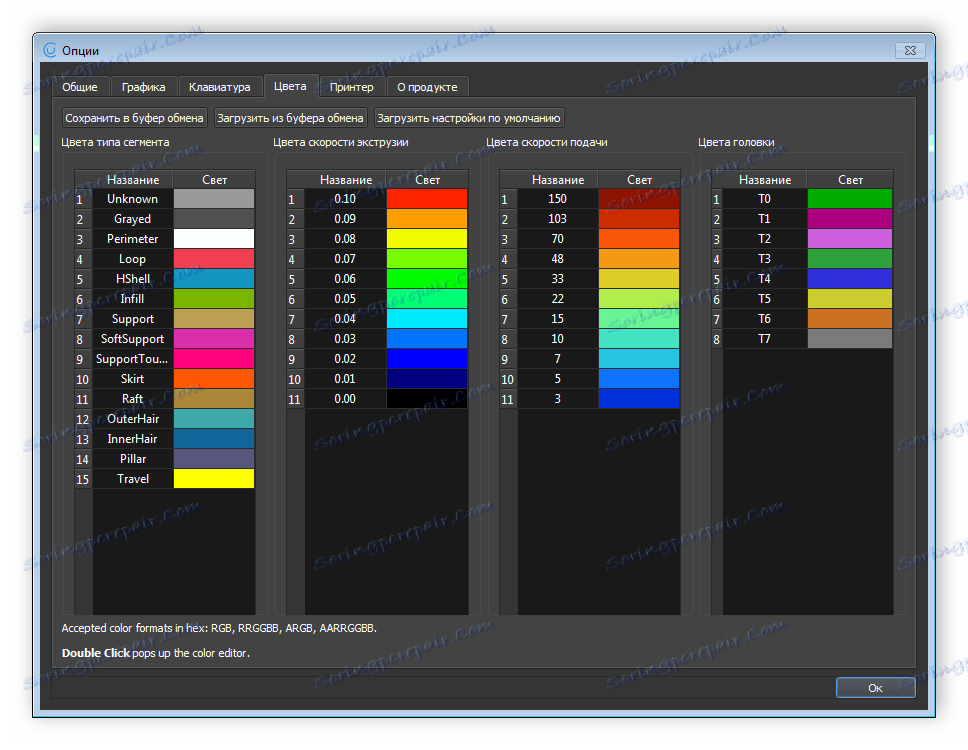
تكوين وإدارة مفاتيح الاختصار
تم بالفعل وصف وظيفة المطالبات أعلاه ، حيث يتم عرض معلومات مفيدة حول مفاتيح الاختصار بشكل دوري ، ولكن بعيدًا عن قائمة كاملة من المجموعات المتاحة. ارجع إلى قائمة الإعدادات لتتعلم بالتفصيل ، وإذا لزم الأمر ، قم بتغيير مفاتيح التشغيل السريع.
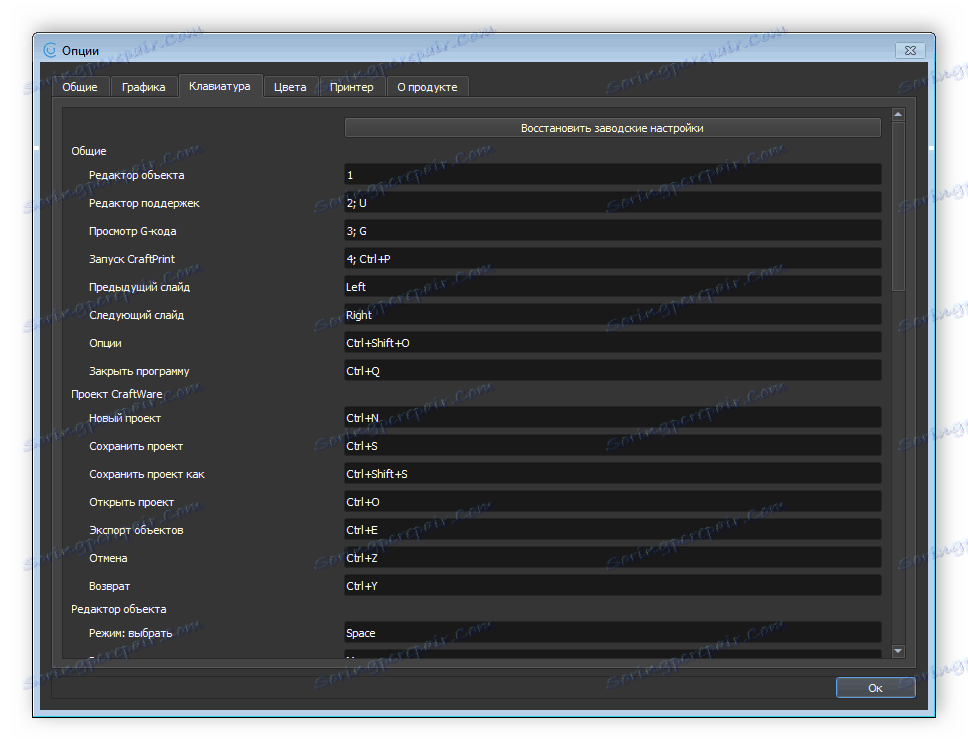
نموذج القطع
الميزة الوظيفية الرئيسية لـ CraftWare هي القيام بقطع النموذج المختار لمزيد من العمل معه. في معظم الأحيان ، يكون هذا التحويل ضروريًا إذا تم إرسال النموذج للطباعة على طابعة ثلاثية الأبعاد ، وبالتالي يلزم إجراء تحويل إلى G-code. في هذا البرنامج ، يوجد إعدادان للتقطيع. يتم تقديم الأول في نسخة مبسطة. هنا يختار المستخدم فقط جودة الطباعة والمواد. هذه المعلمات ليست كافية دائما وتهيئة إضافية مطلوبة.
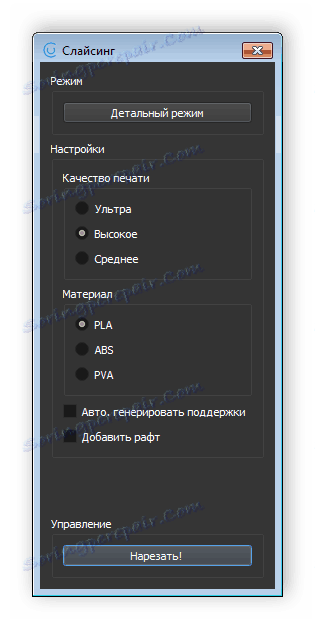
في الوضع التفصيلي ، يتم فتح عدد كبير من الإعدادات ، مما يجعل الطباعة في المستقبل دقيقة وجودة قدر الإمكان. على سبيل المثال ، هنا يمكنك تحديد دقة البثق ودرجة الحرارة وضبط الجدران وأولوية التدفق. بعد إجراء جميع التلاعبات ، يبقى فقط لبدء عملية القطع.
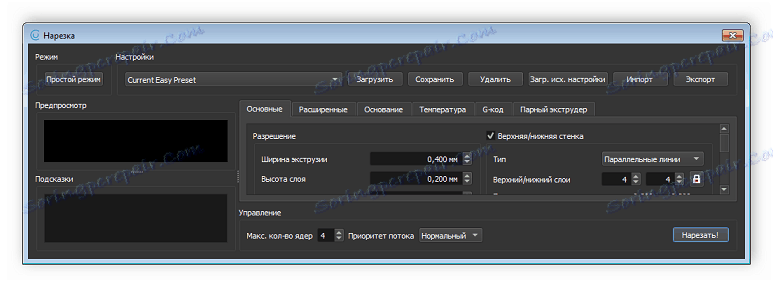
إعداد الدعم
في CraftWare هناك نافذة خاصة مع الدعم. في ذلك ، ينفذ المستخدم مجموعة متنوعة من التلاعبات المختلفة قبل القطع. من بين ميزات هذه الوظيفة المدمجة ، أود أن أذكر موضع الدعم التلقائي والتنسيب اليدوي لهياكل الأشجار.
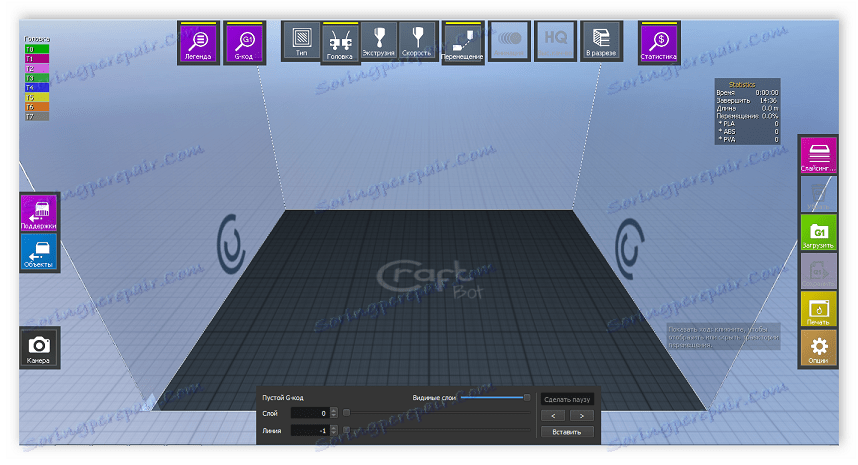
كرامة
- البرنامج مجاني
- لغة الواجهة الروسية
- المدمج في وضع الدعم.
- قطع الإعداد المفصل ؛
- منطقة عمل ملائمة لإدارة النماذج ؛
- وجود القرائن.
القصور
- لا إعدادات المعالج.
- لا يعمل على بعض أجهزة الكمبيوتر الضعيفة ؛
- لا يمكن تحديد البرنامج الثابت للطابعة.
في هذه المقالة ، نظرنا في برنامج لقطع نماذج 3D CraftWare. يحتوي على عدد كبير من الأدوات والوظائف المضمنة التي تسمح لك بإعداد كائن بسرعة وسهولة للطباعة على الطابعة. بالإضافة إلى ذلك ، هذا البرنامج مناسب للمستخدمين وعديمي الخبرة بسبب وجود نصائح مفيدة.